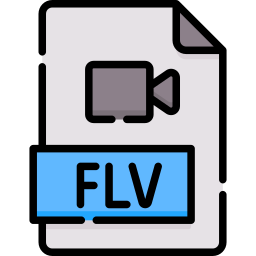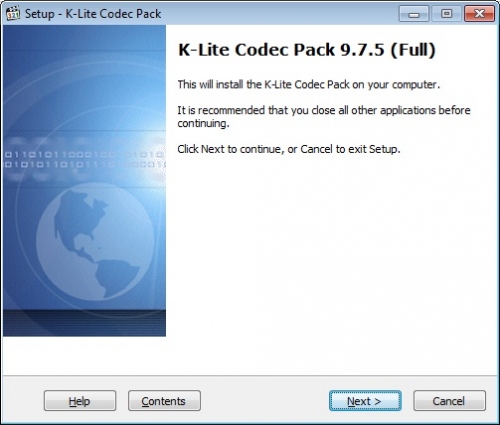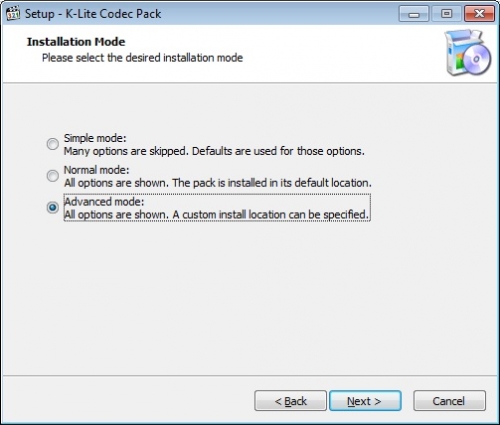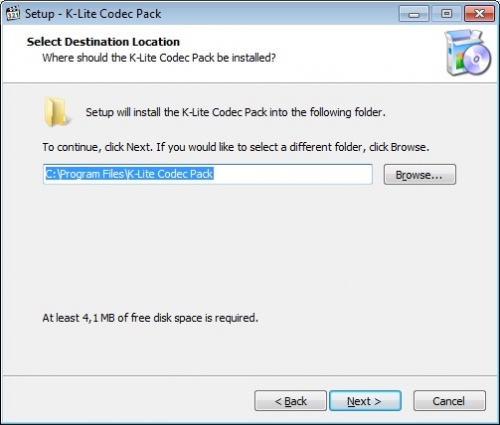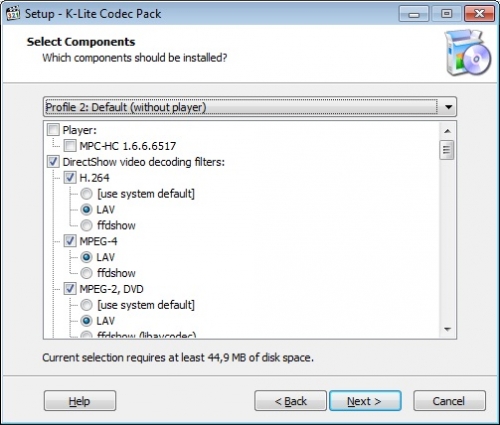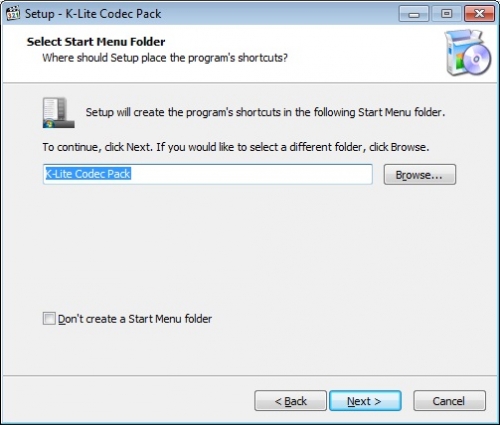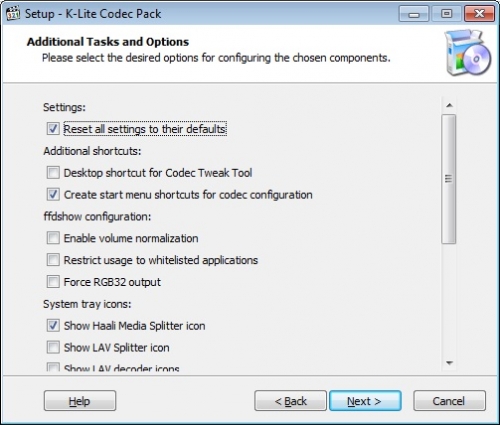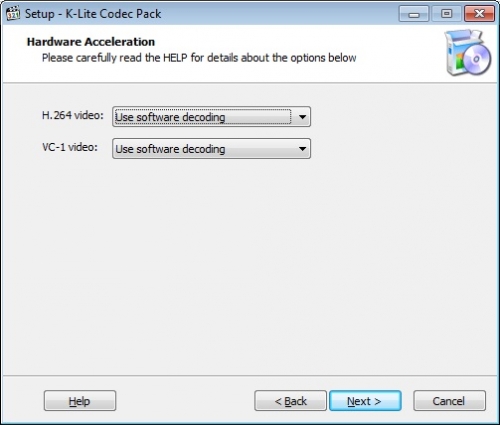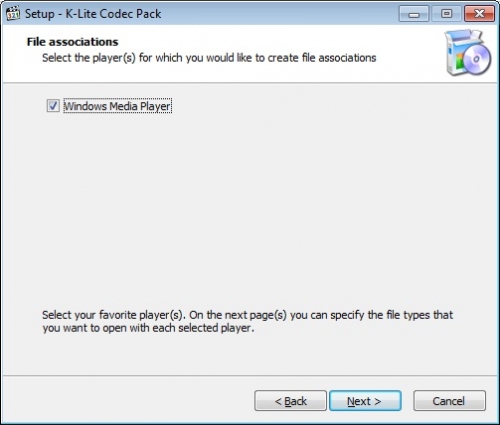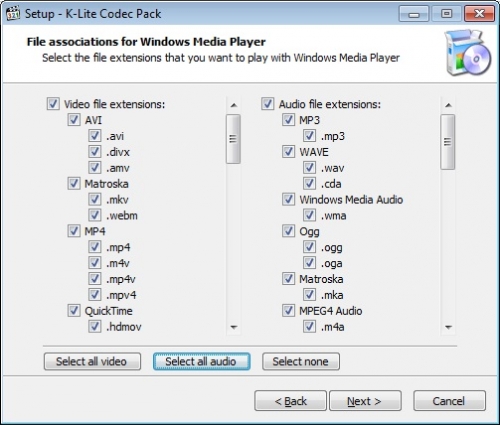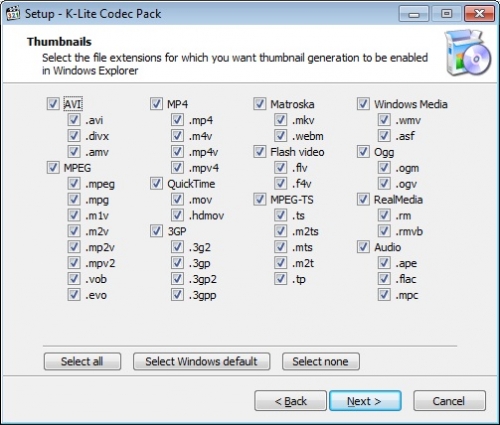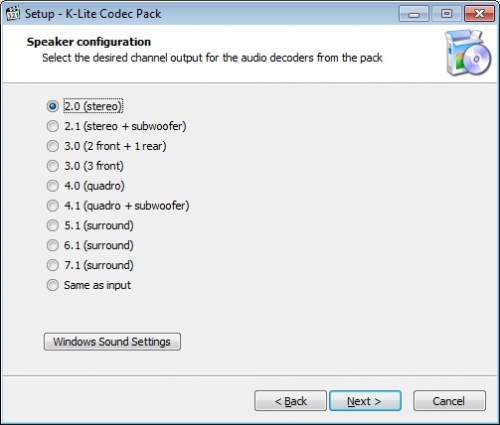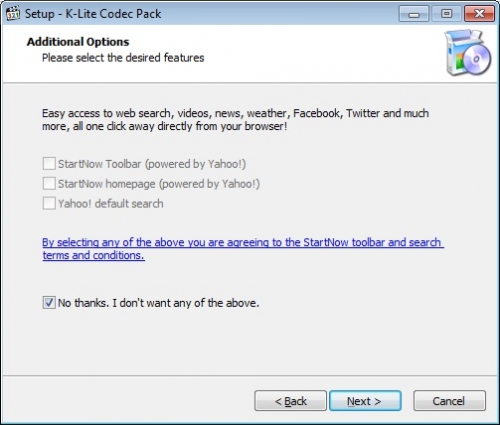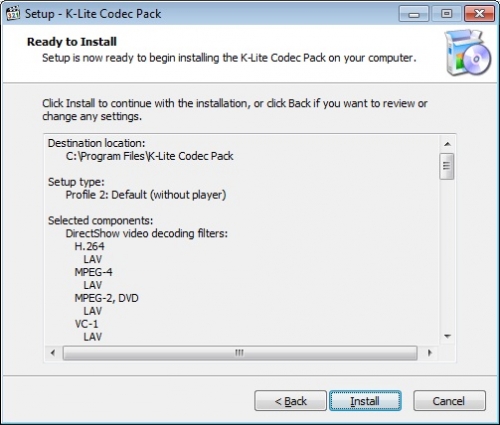Aprire i file FLV con Windows Media Player

Il formato video FLV è un formato ottimizzato per chi naviga e guarda video direttamente su internet. Per aprire i file FLV con Windows Media Player, dobbiamo installare dei codec necessari affinchè il lettore multimediale riconosca e codifica questo tipo di file. Per fare questo dobbiamo:
1. scaricare un pacchetto contenente i codec necessari per il funzionamento (K-Lite Codec Pack e selezioniamo la versione FULL, che comprende tutti i codec esistenti)
2. avviamo l’installazione del software e clicchiamo su Next
3. selezioniamo Advance mode e clicchiamo su Next
4. selezioniamo la cartella in cui vogliamo installare il software con i codec e continuiamo cliccando su Next
5. selezioniamo il Profilo 2 e poi su Next
6. scegliamo la destinazione in cui creare la cartella con i vari collegamenti del programma e poi clicchiamo su Next
7. lasciamo la selezione automatica delle varie impostazioni e andiamo avanti continuando a cliccare su Next
8. impostiamo Use software decoding sia su H.264 che VC-1 video e clicchiamo su Next
9. attiviamo il checkbox su Windows Media Player per attivare le associazioni con i vari formati video e audio (tra cui il formato FLV) e clicchiamo su Next
10. selezioniamo tutte le estensioni video e audio e proseguiamo su Next
11. lasciamo tutte le anteprime dei vari formati video attivate e clicchiamo su Next
12. selezioniamo la configurazione del tipo di casse collegate sul nostro pc e clicchiamo su Next
13. clicchiamo sul checkbox “No thanks. I don’t want any of the above” e successivamente su Next
14. infine clicchiamo su Install per installare definitivamente i codec
15. Clicchiamo su Finish e i nostri file FLV sono pronti ad essere eseguiti su Windows Media Player.